無料で使える「エデュケーション版PICO-8」
エデュケーション版のここがすごい!
- 無料で使える
- ブラウザで動作するのでインストール不要
- ゲーム制作に関しては製品版と変わらない環境
8bitゲーム機クラスのミニマムな仕様ながら、工夫次第で色々なゲームを手軽に作ったり遊んだりできる、当サイトで激推しの「ファンタジーゲームコンソール・PICO-8」。
始めようと思うと、PayPal(ペイペイじゃないよ)かクレジットカードを使って$14.99で購入して、インストールしなければならないのですが…
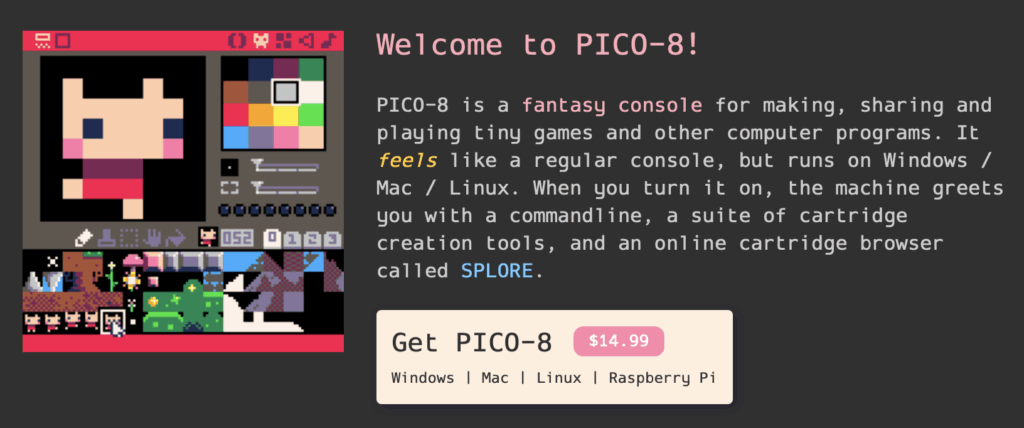
なんと、エデュケーション版PICO-8は、購入版とほぼおなじ環境を、無料で、今すぐこのブラウザ上で体験することができるのです。
エデュケーション版PICO-8を使ってみよう
1. ブラウザでエデュケーション版PICO-8のURLを開こう
エデュケーション版PICO-8(https://www.pico-8-edu.com)
上記リンクを開いてみてください。
真ん中に表示された▶︎をクリックすると、PICO-8が立ち上がります!
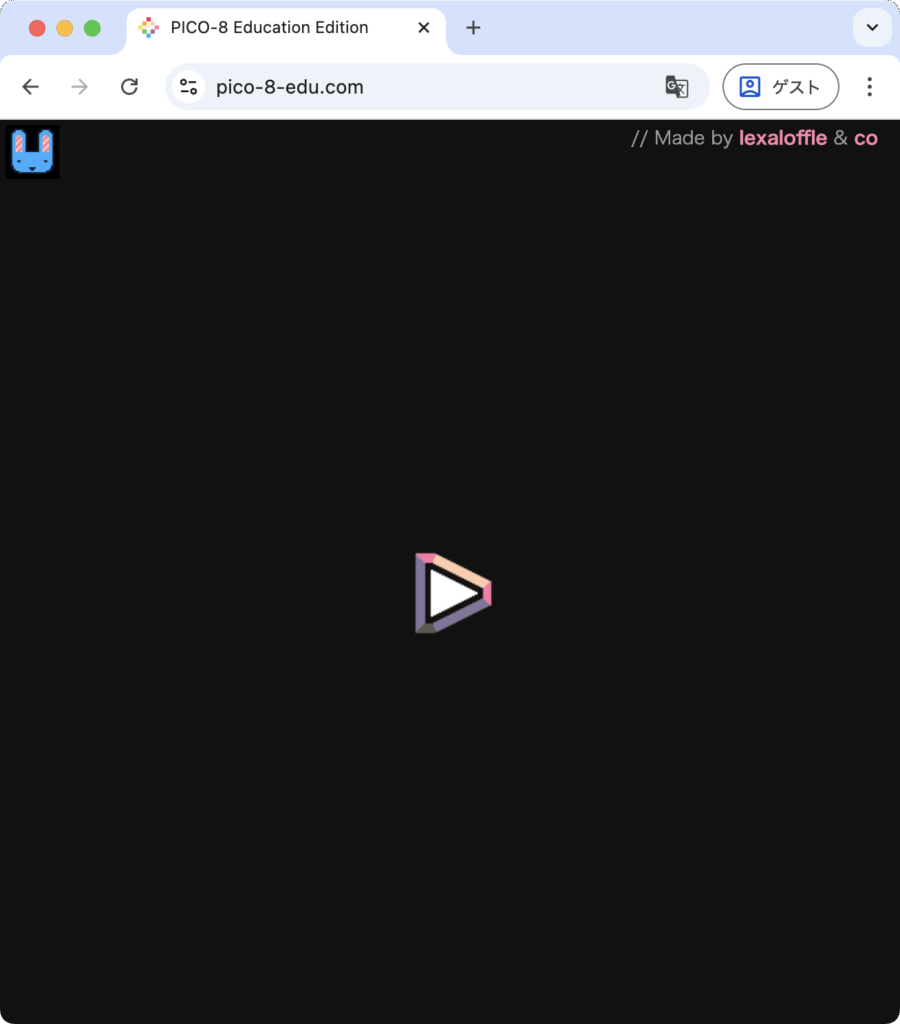
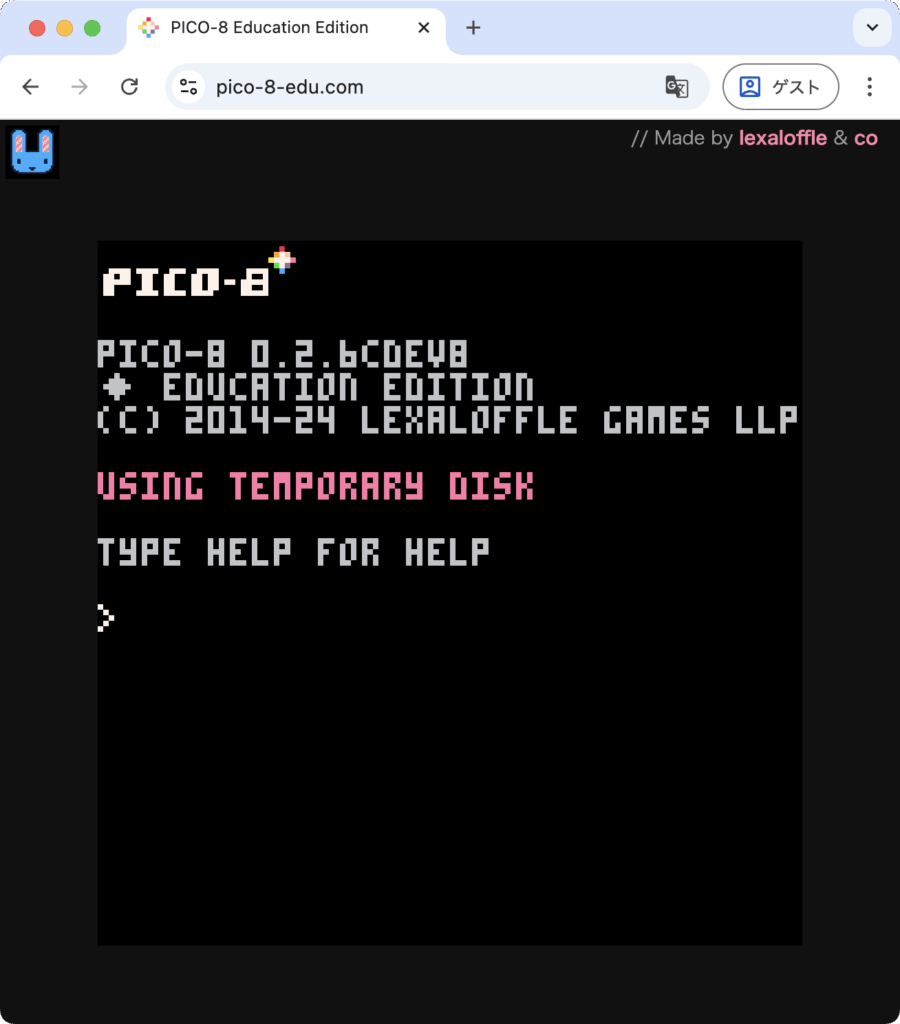
2. ツールを見てみよう
ESCキーを押すと、コードエディタが開きます。
右上にあるアイコンを押すと、一番左のコードエディタから順に、スプライトエディタ、マップエディタ、SFX(音)エディタ、音楽エディタに切り替えることができます。
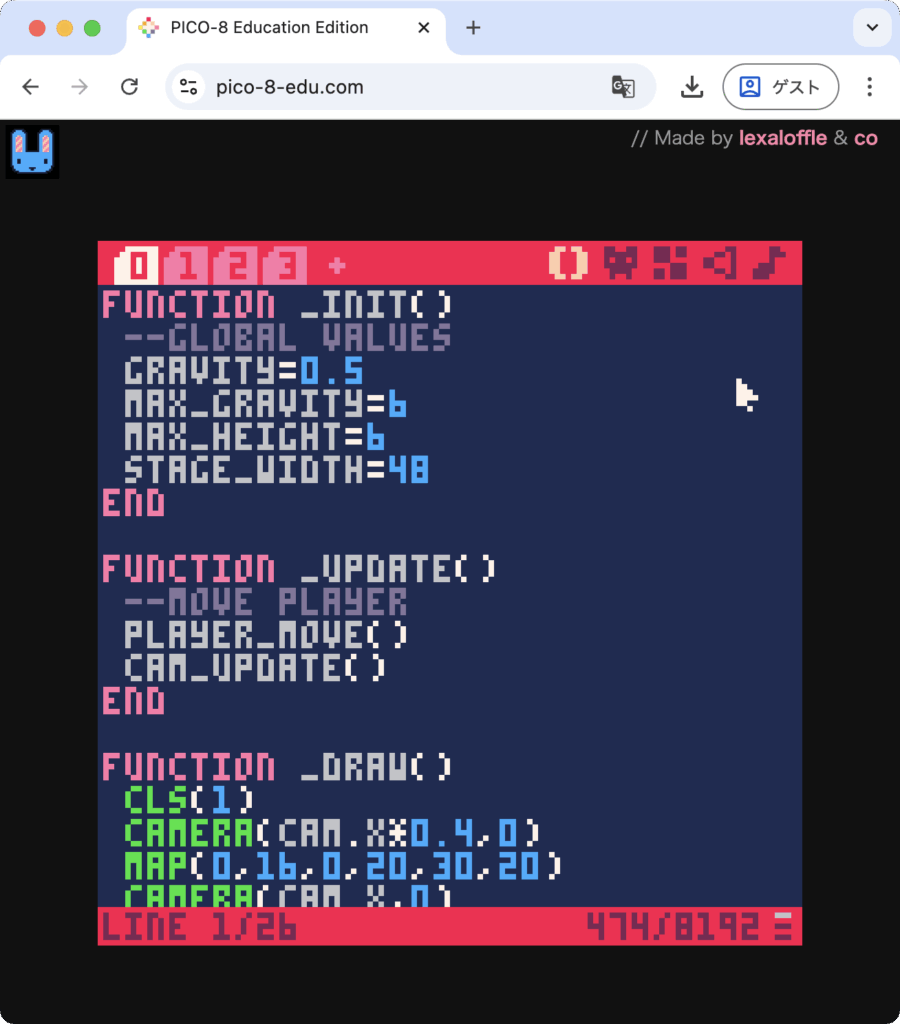
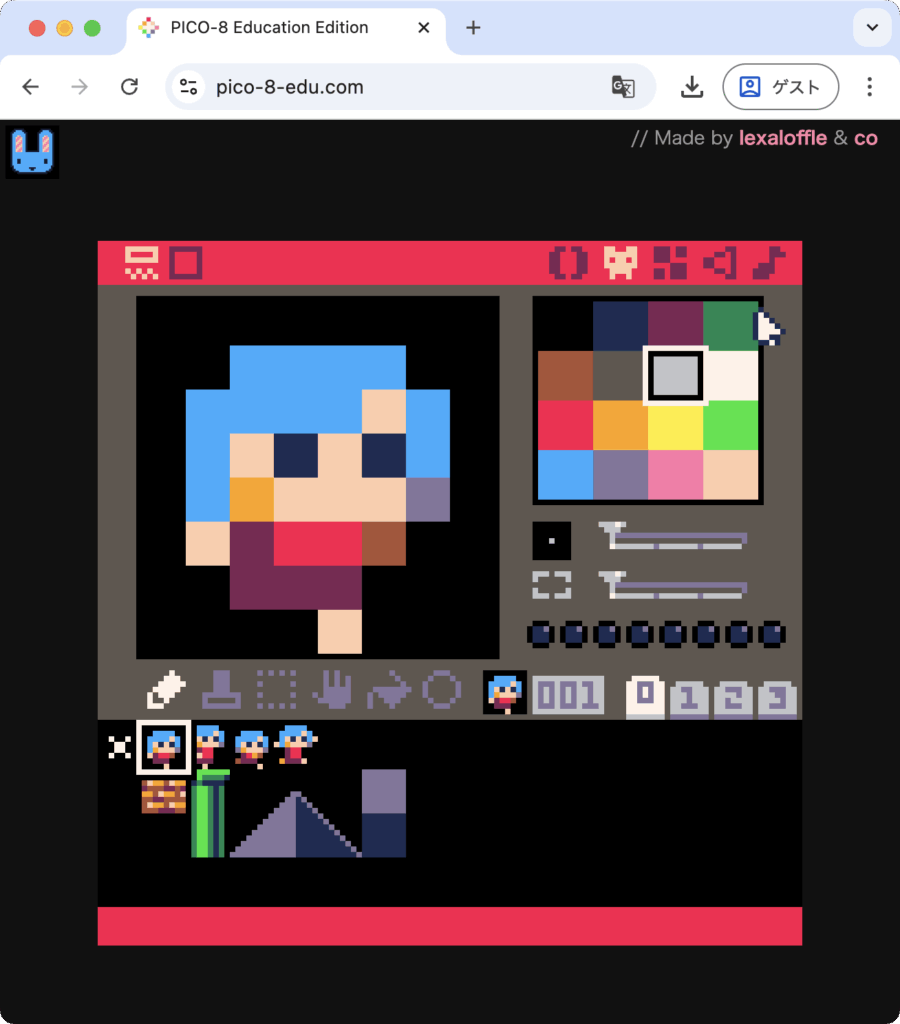
3. サンプルファイルを開いてみよう
エディタ画面だった場合はESCキーを押して、最初のコマンド画面に戻ります。
当サイトのサンプルファイル(PNGファイル)をダウンロードして、ブラウザ上のPICO-8にドラッグすると、ファイルがロードされます。
そこに「run」と入力してエンターキーを押すと…。
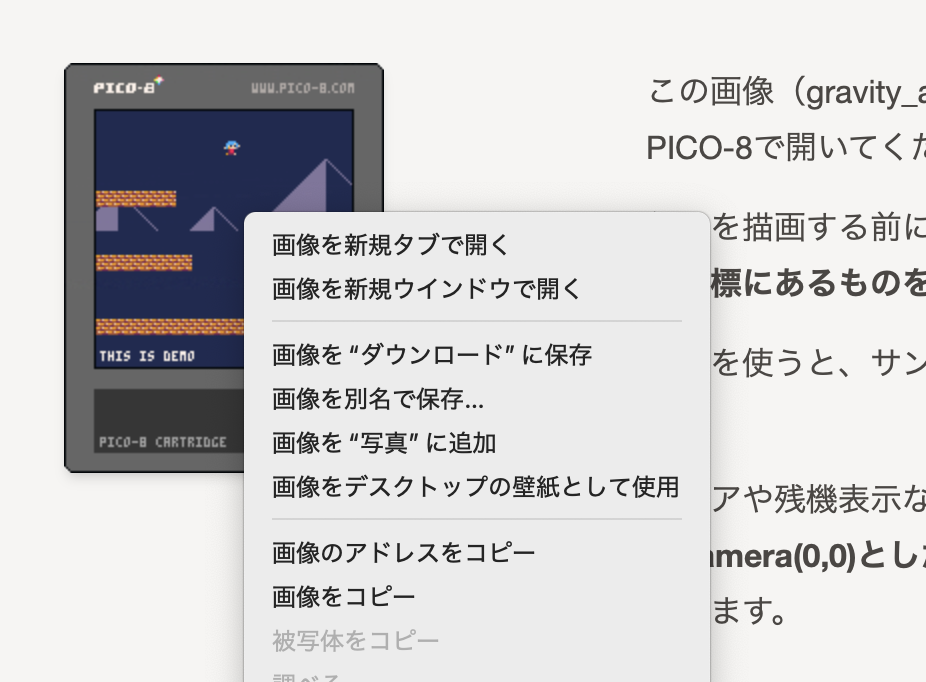
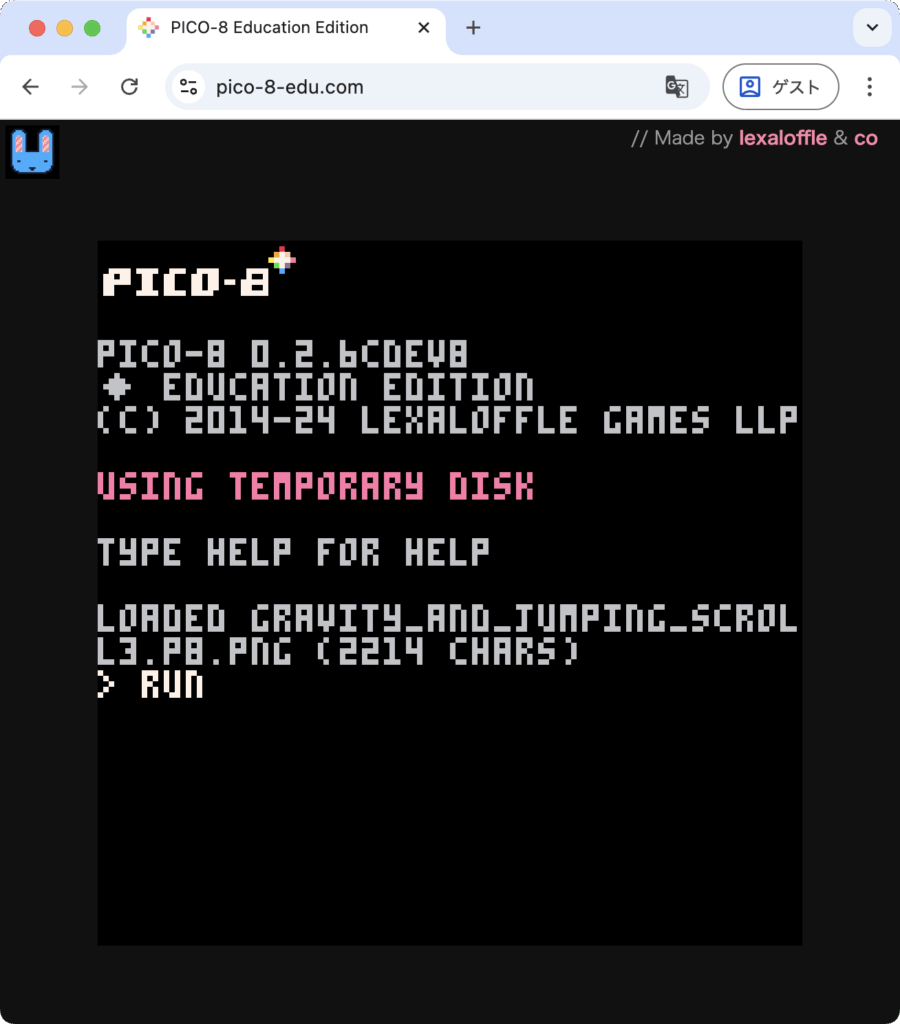
ちゃんとプログラムが動作しました!
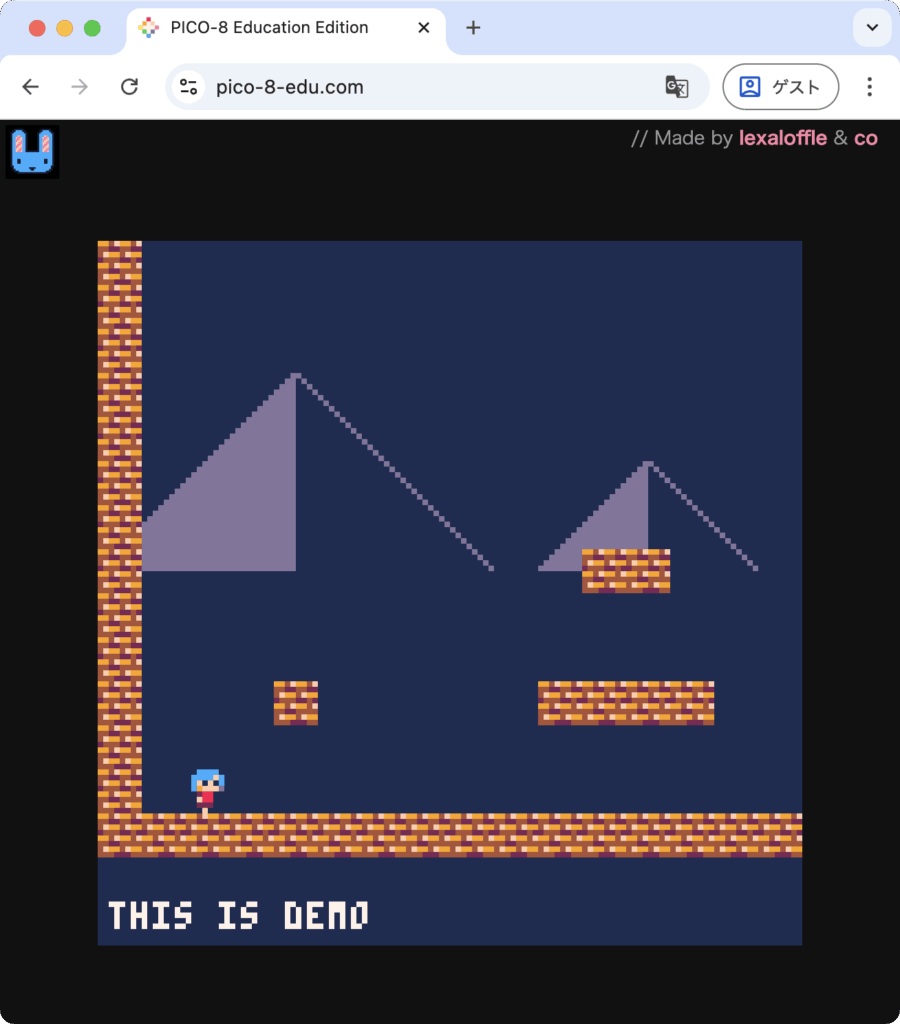
4. ファイルをセーブしてみよう
コマンド画面でsaveコマンドを使うと、制作中のゲームをセーブすることができます。
save ファイル名ためしに、「save test」と入力してエンターキーを押してみてください(拡張子は自動で追加されます)。
すると、ブラウザのダウンロード画面が開いて、test.p8というファイルをダウンロードすることができます。
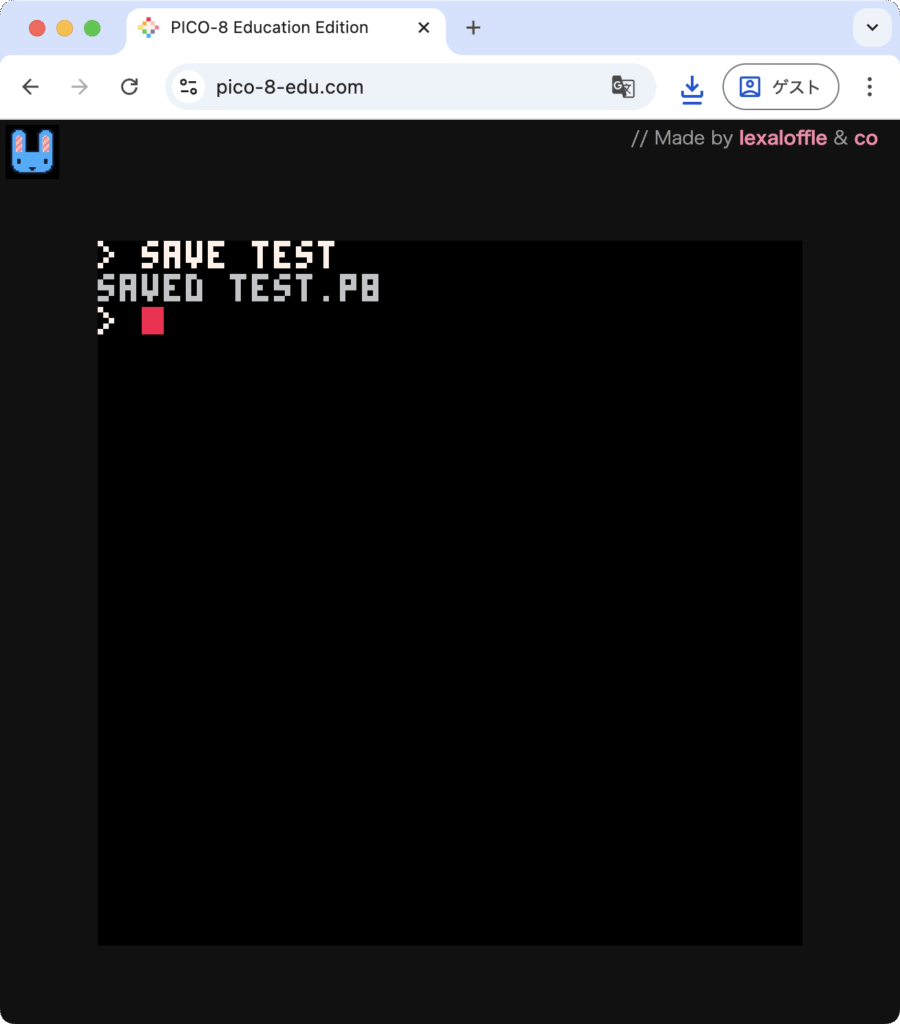
ショートカット(crtl+s)で保存するとブラウザ内にファイルが保存されてダウンロードされません。ブラウザを閉じるとファイルごと消えてしまうので、こまめにsaveコマンドでファイルをダウンロードしましょう。
5. レッツトライ!
このサイトでは、PICO-8を体験できる簡単なサンプルを紹介しています。
そのほか、公式のBBSにもたくさんのゲームが、ソースコード含めて公開されています。
気になったものがあったら、このエデュケーション版で実際に動かして、改造して遊んでみてください!
エデュケーション版の注意事項
エデュケーション版PICO-8には、製品版との若干の違いもあります。
しかし、ある程度使い込まないと気にならない部分ですので、初めて触る方は意識する必要はありません。
データの保存
- こまめに「save ファイル名」でダウンロード保存しましょう
- Ctrl+Sではファイルがダウンロードされません
- ブラウザのタブを閉じるとデータは消えます
データの保存は、製品版と同様「save」コマンドを使います。
saveコマンドを使うと、そのファイルがブラウザからダウンロードされますので、どこかに保存してください。
ショートカット(CTRL+S)でセーブするとファイルはダウンロードされませんので、ファイルを取っておきたい場合は、都度saveコマンドを使う必要があるようです。
ちなみに、ブラウザのタブを閉じるまでは、ページをリロードしてもデータは消えません。
機能制限
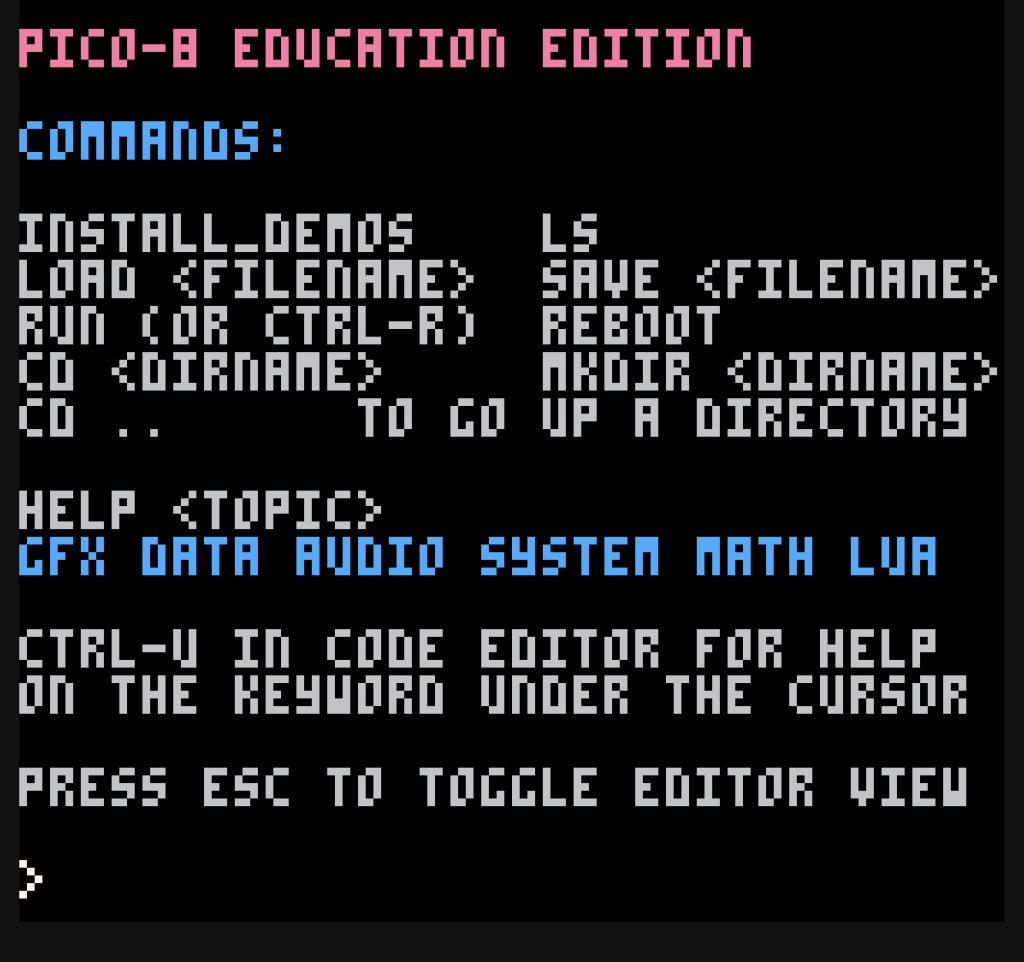
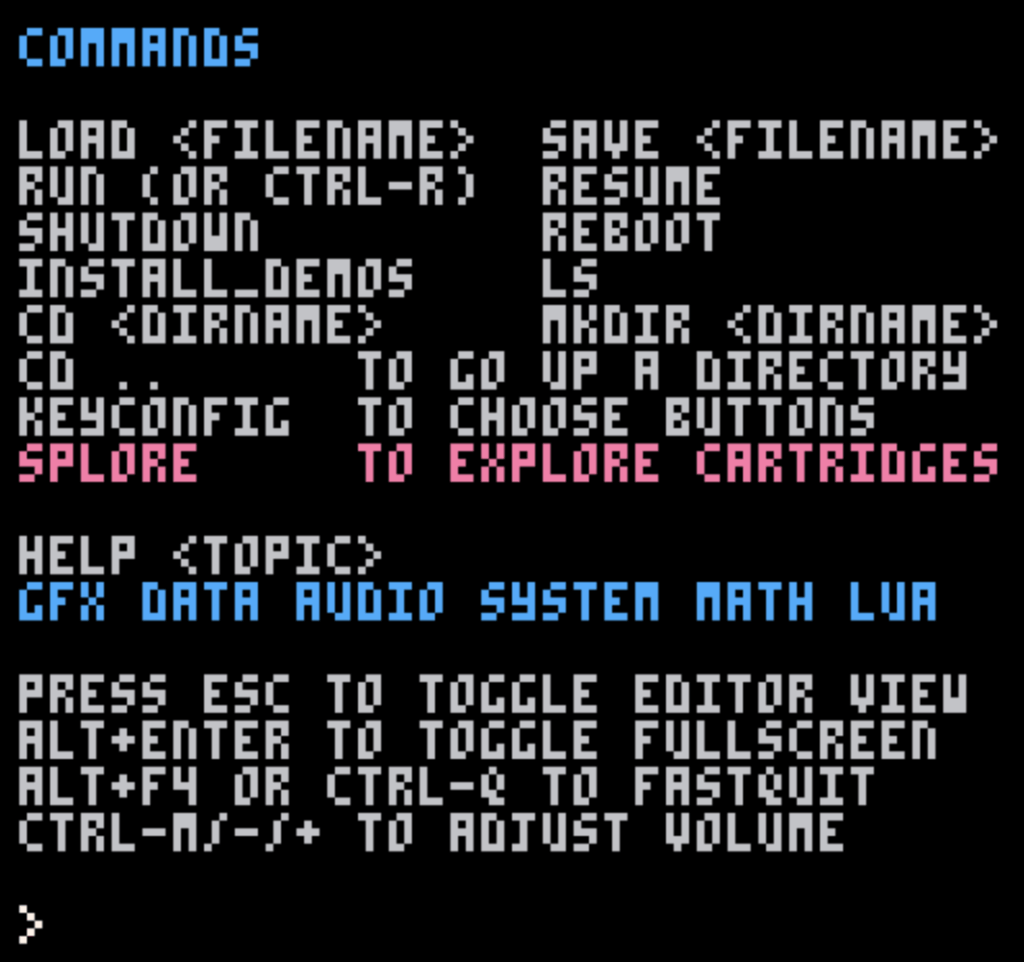
helpコマンドでヘルプを出すと端的にわかるのですが、次の機能を使うことができません。
- ゲームのキーコンフィグ
- SPLOREモード(ゲームギャラリー的な機能)
- フルスクリーンモード
- 音量設定(ミュートはできる)
その他、ここには書かれていませんが、次の機能も使えなさそうです。
- printhでファイルへのログ出力
- バイナリーやHTMLへのエクスポート機能
スクリーンショット
製品版と同じく画像、またはアニメーションGIFでスクリーンショットを撮ることができますが、最新の一枚のみ取得できる仕様のようです。
CTRL+6(スクリーンショット)、CTRL+7(カートリッジのラベル画像)、CTRL+8および9(動画のスタートと終了)でキャプチャーができ、画面右側に保存したものが表示されます(右クリックでローカルに保存する)。
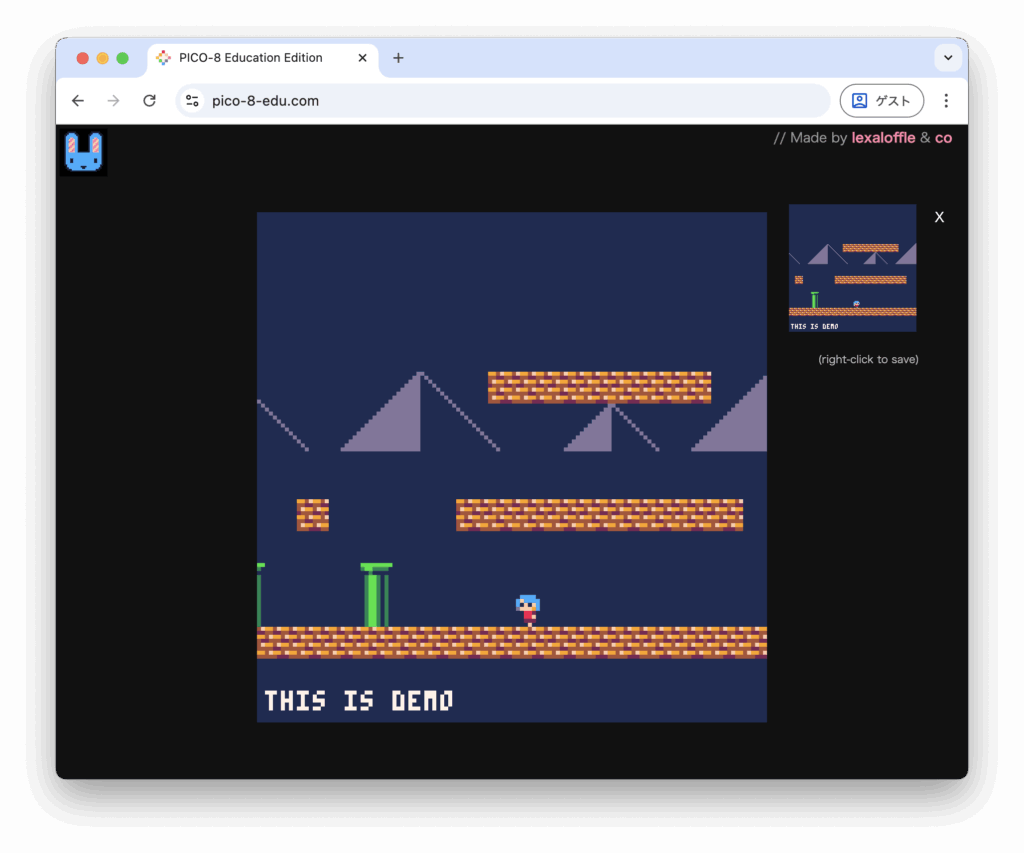
製品版を購入するメリット
エデュケーション版でも不足なくゲーム制作はできますが、慣れてきたら、ぜひ製品版を買ってインストールしてみてください。
開発の速度がぐんと上がること間違いありません。
たとえば、次のようなこともできるようになります。
- こまかい設定のカスタマイズ
- VSCodeなど、外部エディタでのコード編集
- PICO-8の複数起動
- ローカルのファイルに直接アクセス
- ファイルにログを出力
- Windows、Mac、Linux向けの実行ファイルの出力
- HTMLへの出力
だいたい2,000円ちょっとですので、いずれはぜひ購入して楽しんでください。